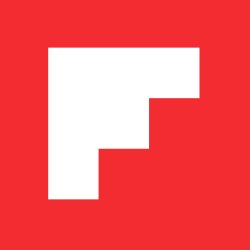Cómo crear originales presentaciones en Flipboard
Flipboard España Blog / mayo 11, 2017

Muchos de nosotros nos pasamos la mayor parte del tiempo en la oficina frente a una pantalla sin tener contacto visual con nadie. A veces, hemos de dejar de lado el ordenador para asistir a algún evento y hablar el público sobre nuestro trabajo. Aunque no hayas considerado (hasta ahora) a Flipboard como una plataforma para crear presentaciones, una revista puede ser una herramienta poderosa para comunicarse con tu audiencia, ya sea virtualmente o en persona.
Aquí te contamos cómo utilizar Flipboard para hacer que tu presentación destaque :
1. PONLE UN CONDIMENTO ESPECIAL
Recuerda que las presentaciones suelen ser orales, no leídas. Una vez que hayas reunido la información clave, puedes reforzar visualmente tu discurso agregando imágenes de tu cuenta de 500px o de tu blog, citas a través de la función de redacción, videos de YouTube, enlaces a informes y documentos e incluso clips de SoundCloud.
Esta revista para ser presentada en una conferencia, por ejemplo, comienza con una página de bienvenida que conduce a un pequeño y divertido cómic, luego aborda el tema central de la presentación antes de darle un cierre con un entretenido GIF y unos cuantos recursos útiles que pueden quedar en pantalla mientras se responden preguntas.
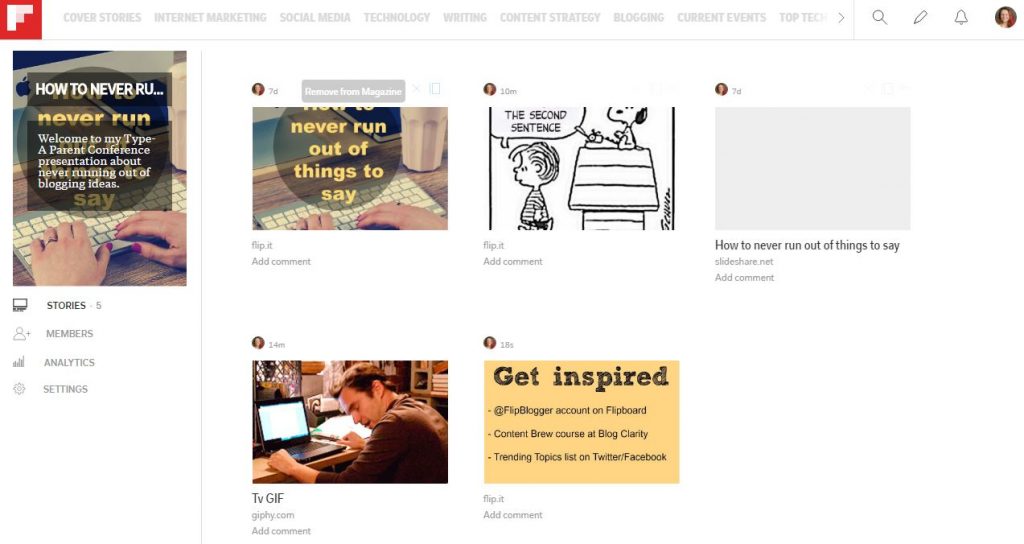
2. CREA UNA PISTA DE AUDIO PARA TU EXPOSICIÓN
¿Quieres impresionar a tu audiencia? Con SoundCloud puedes agregar una pista sonora a tu presentación. Coloca el archivo de SoundCloud al principio de tu revista y dale al play antes de ir avanzado con las páginas. El audio seguirá sonando.
También puedes grabarte a ti mismo cuando expones, luego subir la grabación a SoundCloud y añadirla a tu revista para que tus seguidores puedan escucharte.
3. AÑADE PRESENTACIONES COMPLETAS CON UN SOLO FLIP
¿Ya tienes presentaciones creadas en PowerPoint o Keynote? Súbelas a Slideshare, luego utiliza el botón Flip.it en la barra de tu navegador para añadirlas a tus revistas en Flipboard.
Agrega elementos adicionales a tu revista antes o después del Slideshare con tus presentaciones para reforzar la información que estés compartiendo.
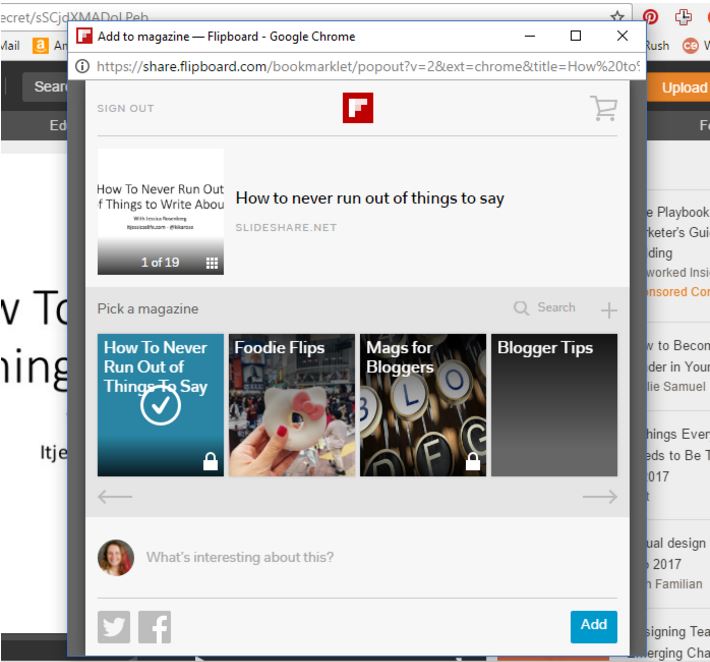
4. MANTÉN TU PRESENTACIÓN PRIVADA EL TIEMPO QUE NECESITES O QUIERAS
Mantén tu revista en Flipboard en la modalidad privada para que puedas agregar material y organizarlo de manera satisfactoria antes de hacerla pública. Puedes mantenerla privada y solo hacerla pública después de que hayas expuesto ante tu audiencia o mientras estés hablando, de manera que la gente pueda dirigirse allí cada vez que lo necesite.
Si estás preparando una presentación conjunta, puedes invitar a tus colaboradores a trabajar en una revista grupal que incluso se puede mantener como privada.
5. TRANSFORMA LA REVISTA DE TU PRESENTACIÓN EN UN PRODUCTO DURADERO
Una vez que hayas completado tu presentación, hecho pública la revista y haberla compartido con tu audiencia, puedes enriquecerla añadiendo otros artículos relevantes en incluso otras revistas complementarias relacionadas con la temática que abordas.
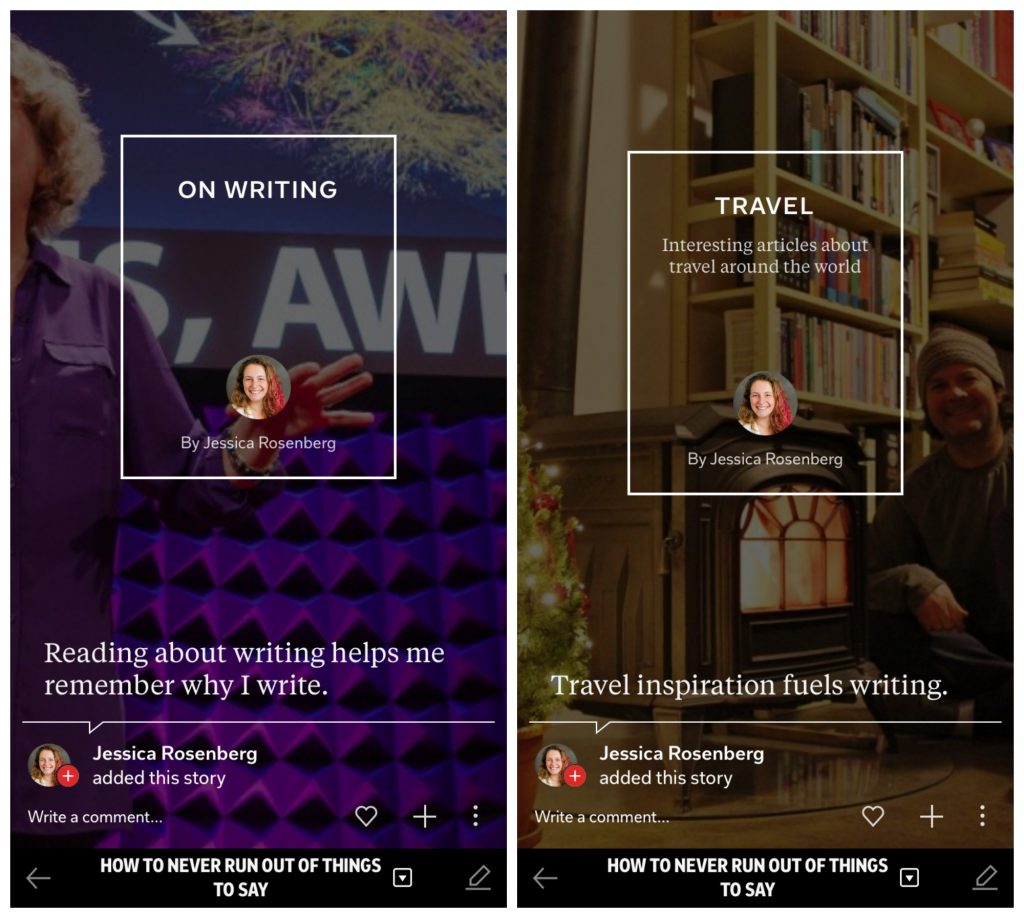
Cuando todo haya concluido, también puedes añadir tuits y comentarios sobre tu presentación, así como también fotos que hayan sido tomadas mientras hablabas. Si los asistentes hacen preguntas, puedes utilizar la función de redacción para compartirlas y para escribir allí las respuestas.
El resultado final será una revista robusta que seguirá viviendo mucho tiempo después de que tu presentación haya finalizado.
~Kikarose está leyendo Facts To Know by @davalarcon
ACCEDE A FLIPBOARD EN: